如何脫離iOS 18 beta?毫無疑問,iOS世界中最流行的主題目前圍繞新發布的iOS 18展開。許多iOS用戶渴望首先體驗iOS 18新功能,儘管它可能伴隨著各種故障和蟲子,這些小故障和蟲子會引起用戶沮喪。
結果,選擇從iOS 18降級到iOS 17可能是一個明智的決定。如果您發現自己面臨著iOS 18的挑戰,那麼您會感到欣慰的是,恢復回到iOS 16是可能的。因此,讓我們潛入並發現如何平穩地從iOS 18到iOS 17,而不必擔心會丟失任何數據。
有關如何在沒有計算機的情況下將iOS 18降級至iOS 17的視頻指南
要將iOS或iPados的Beta版本降級到保留數據時穩定版本,您可以輕鬆地按照以下步驟學習如何在沒有計算機的情況下卸載iOS 18 Beta:
步驟1:打開iPhone或iPad上的設置應用程序。向下滾動並點擊“一般的。
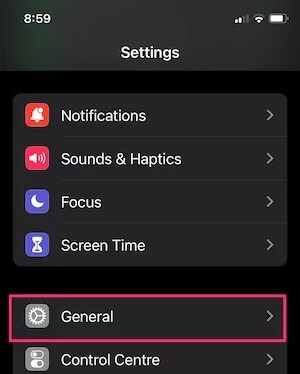
步驟2:找到“ VPN和設備管理”並點擊它。然後選擇“iOS 18 Beta軟件配置文件“ 選項。
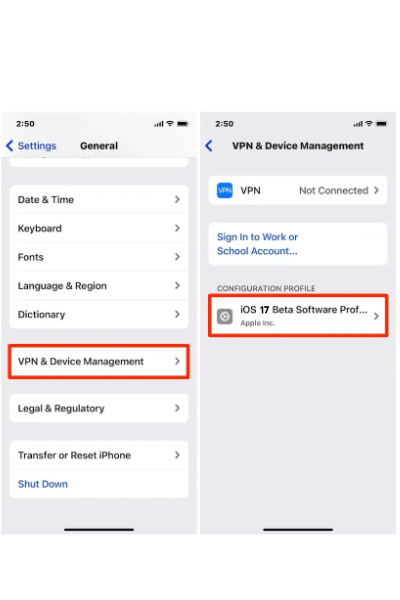
步驟3:點擊“刪除配置文件”並確認。接下來,重新啟動iPhone設備以完成該過程。

通過遵循以下步驟,您無需計算機即可從iPhone或iPad中刪除iOS 18 Beta配置文件,然後返回穩定版本。
方法2:如何降級iOS 18至iOS 16而不會丟失數據[推薦方法]
尋找一種快速安全的方法來從iPhone或iPad卸載iOS 18 Beta?嘗試使用AnyRecover,為您提供兩個驚人的功能。一方面,AnyRecover可以用作簡單可靠的iOS降級工具。使用AnyRecover,您可以輕鬆卸載一鍵單擊的iOS 18 Beta。
對於另一件事,無論您使用哪種方法,刪除iOS 18 beta的刪除都會消除iPhone上的數據和設置。但是不用擔心,即使沒有備份,AnyRecover也可以幫助您恢復iPhone/iPad數據。
筆記
- 如果您想降級iOS官方18至iOS 17,請選擇“標準模式”,這可以幫助您降級iOS不刪除數據。
- 如果你想從iOS 18 beta降級,請選擇“高級模式”,但請注意,此模式將刪除iPhone數據以卸載iOS 18 beta。
讓我們查看如何使用AnyRecover降級iOS 18 beta並恢復iOS數據。
功能1:降級iOS 18 beta
讓我們看看如何使用AnyRecover降級iOS 18 Beta到較舊的iOS

步驟1:在您的PC上下載AnyRecover,然後選擇“iPhone恢復”。
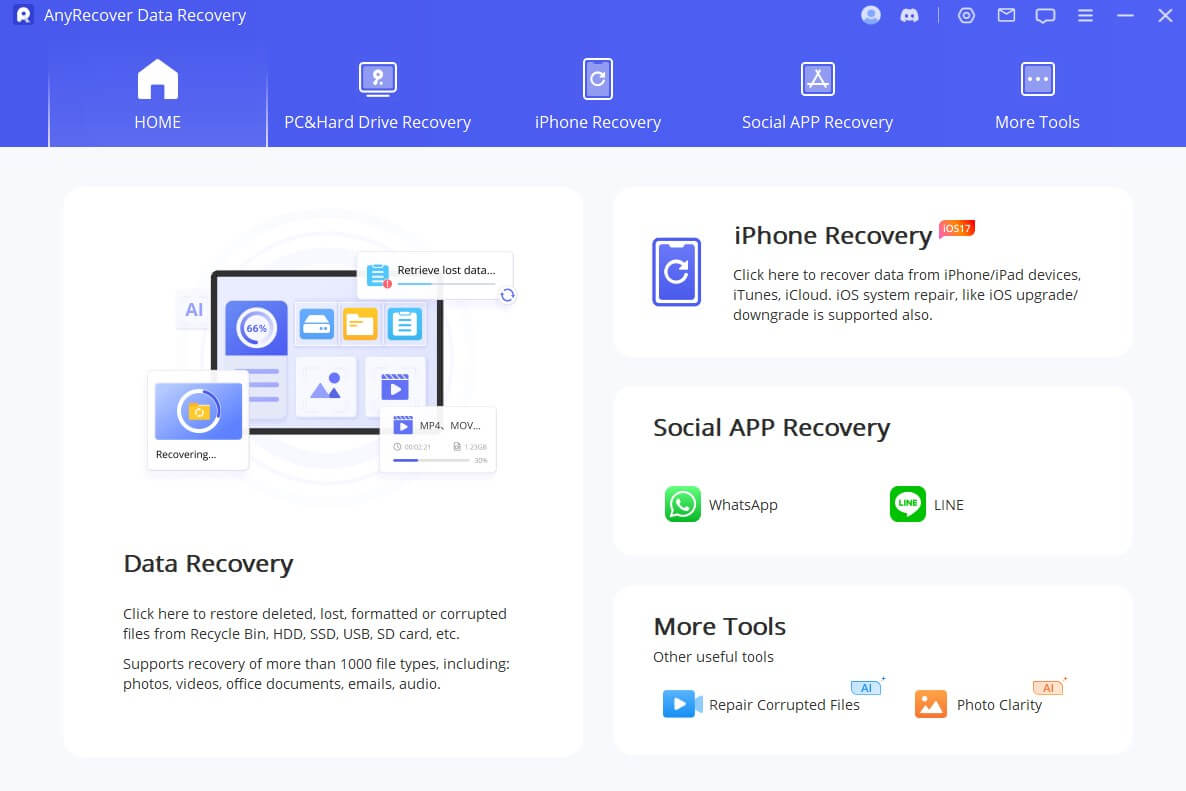
步驟2:使用USB電纜將iPhone連接到計算機。單擊“修復系統”,然後選擇“高級模式”。
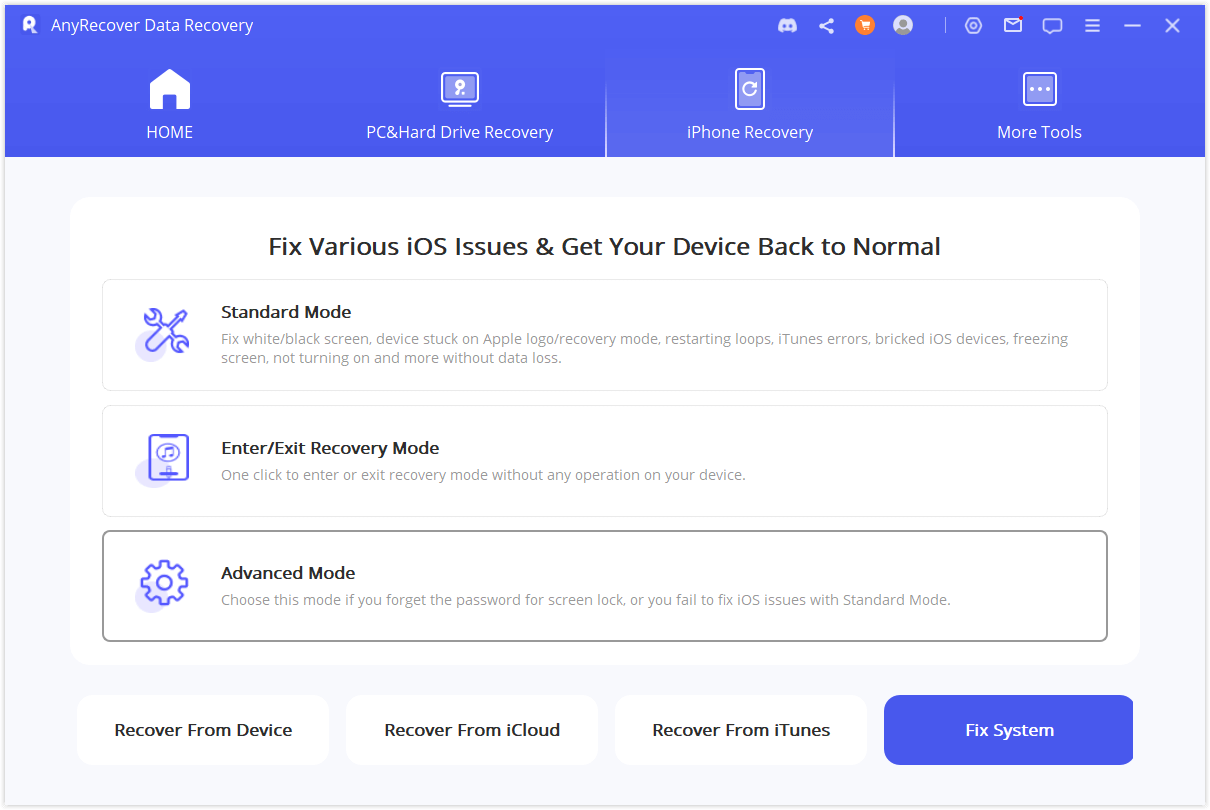
步驟3:單擊下載按鈕下載固件。 AnyRecover將自動檢測您的設備,並為您推薦適當的版本。
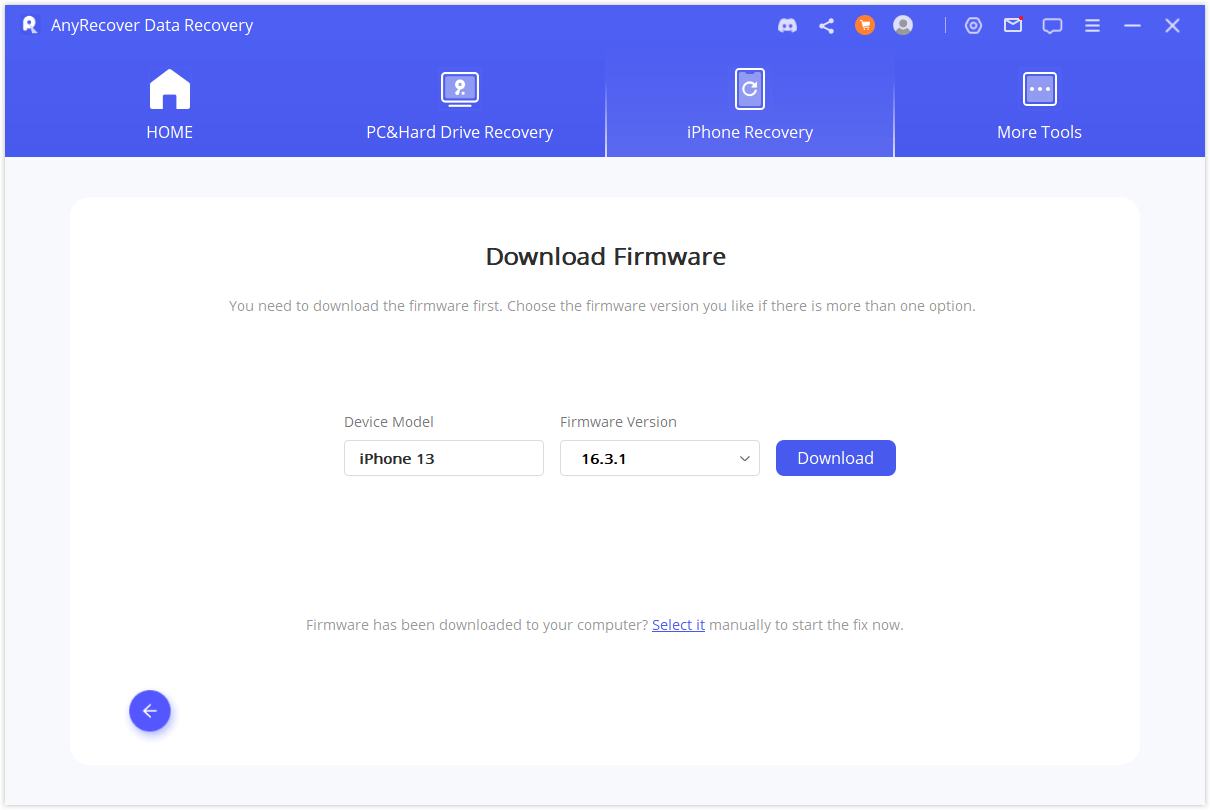
步驟4:下載固件後,點擊開始修復繼續。等待一段時間,將完成修復過程。之後,您的iOS 18 Beta將被刪除。
功能2:恢復丟失的數據,如果您降級iOS 18 beta,而無需備份
步驟1:選擇“從設備恢復”
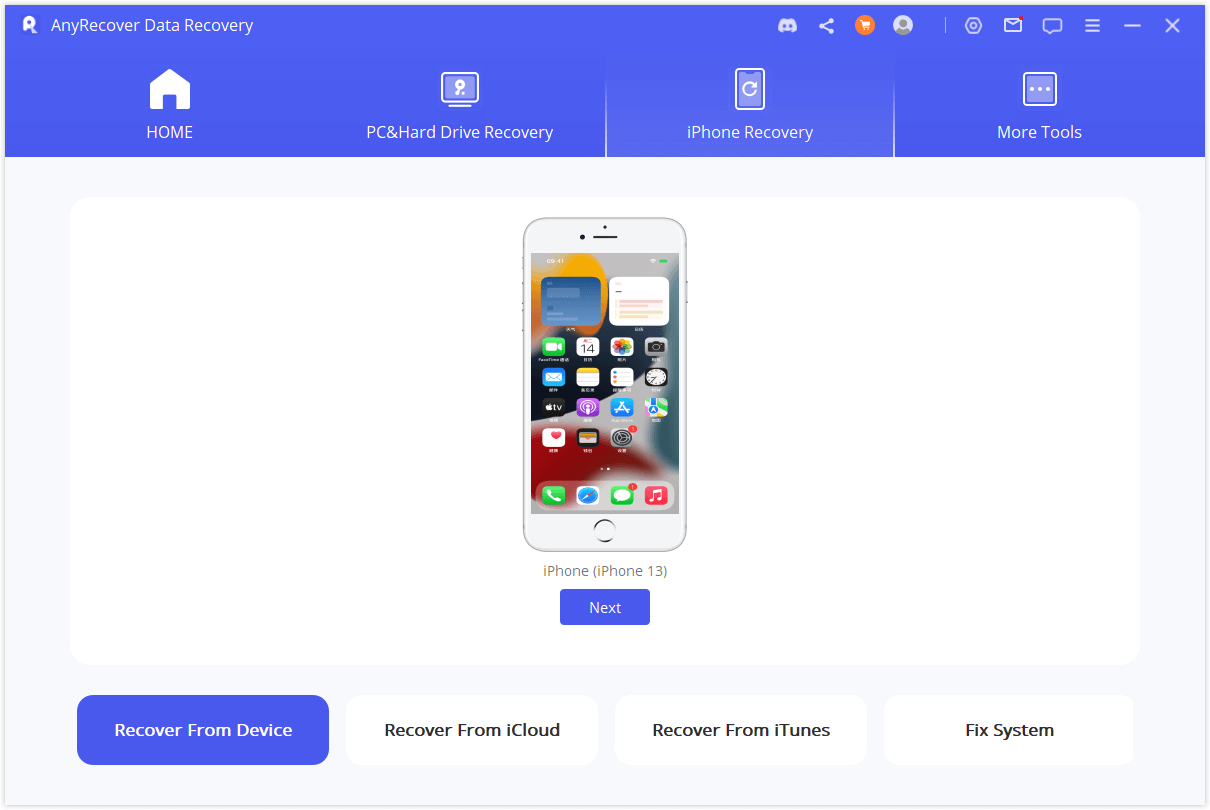
步驟2:選擇要恢復的丟失數據。
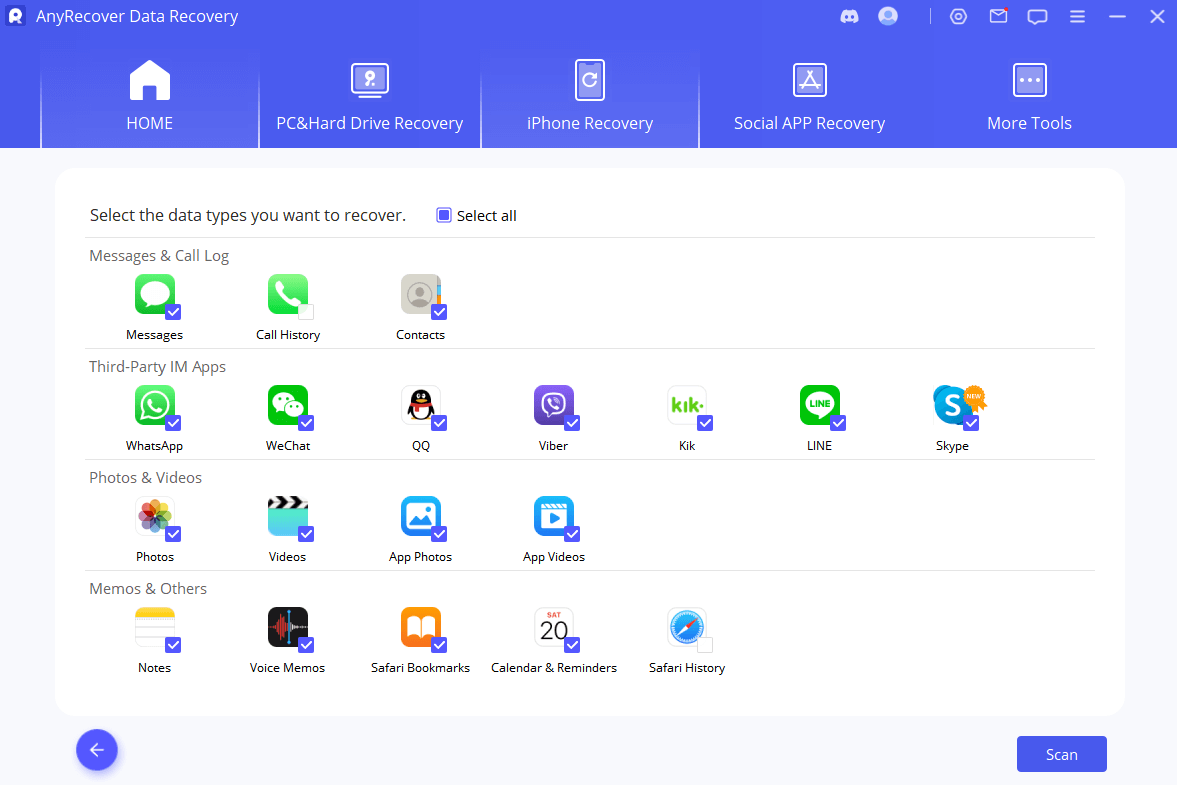
步驟3:預覽和恢復文件
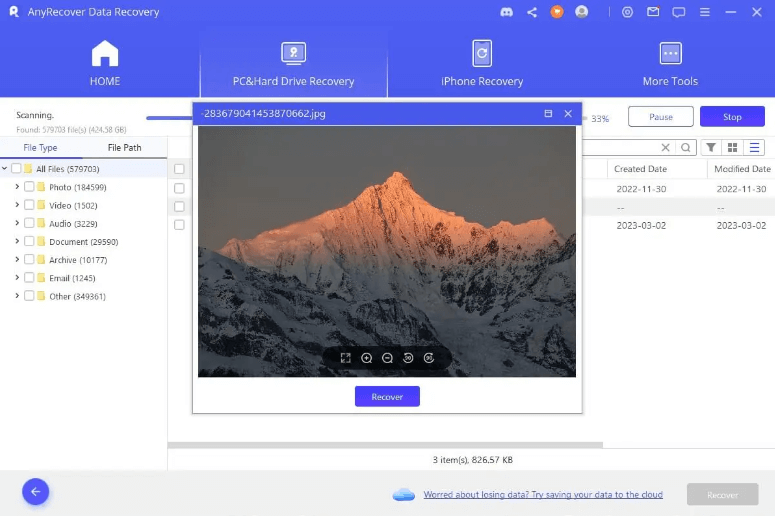
方法3:如何通過iTunes刪除iOS 18 beta
如果您在iPhone上安裝了開發人員Beta版本,則需要刪除它,然後還原以卸載更新。重要的是要注意,使用iOS Beta版本製作的備份與以前的iOS版本不兼容。這就是為什麼建議將iPhone備份存儲在iTunes或iCloud上的原因。如果您沒有使用最新iOS版本創建的備份,則此過程對您不起作用。
這是從iPhone卸載iOS 18 Beta的步驟:
步驟1。將您的iOS設備連接到PC,並確保將其關閉。
步驟2。要在設備上輸入恢復模式,只需快速按下並釋放音量向上和音量下調按鈕。然後,按下側面按鈕,直到Apple徽標出現在屏幕上。
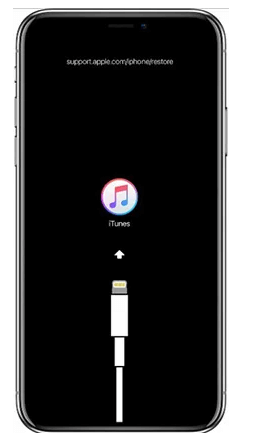
步驟3。在您的計算機上啟動iTunes。
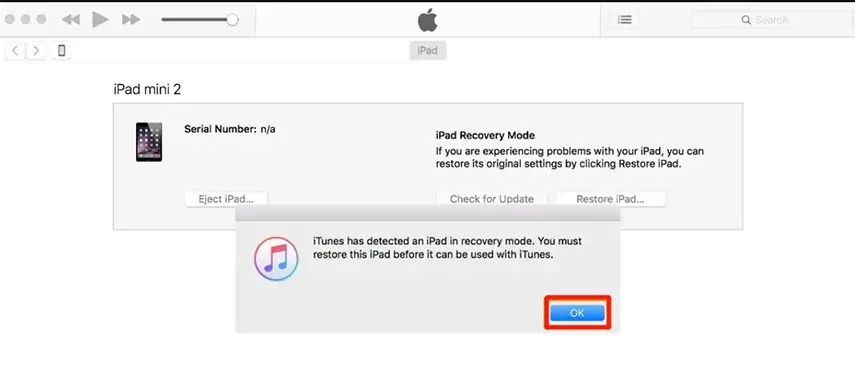
步驟4。當恢復模式消息在設備上彈出時,只需單擊“同意”即可接受條款和條件。如果提示,請輸入您的Apple ID和密碼。
結論
在從iPhone或iPad中刪除iOS 18 Beta時,您有幾種可用的選擇。無論您是想通過iTunes或使用AnyRecover在沒有計算機的情況下刪除它,目標都是平穩降級回到穩定的iOS 16版本。
AnyRecover通過提供一單擊的解決方案而脫穎而出,該解決方案使過程變得容易且輕鬆。如果您想從iPhone中刪除ios18 beta並恢復丟失的iOS數據,AnyRecover就是您的最佳選擇。
